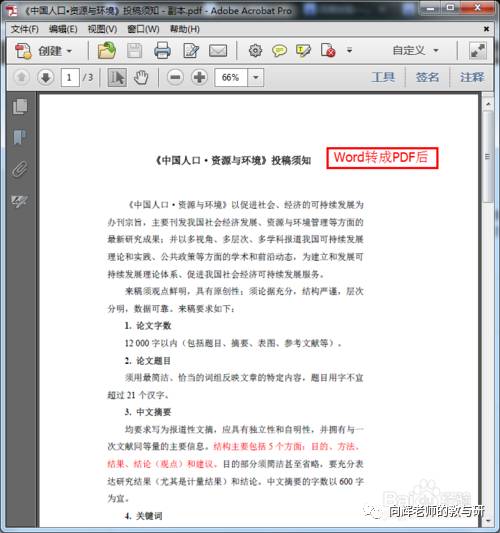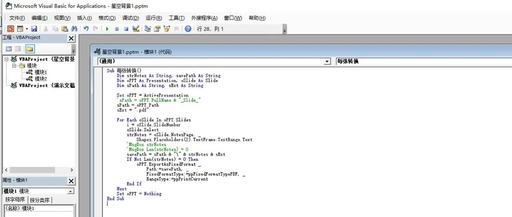访问,进入主界面登录,见图
1。
2020年立项课题登陆账号为申报注册时的用户名和密码,见图
2。
图
1 图2
2.登录后,选择点击“开题论证”,如图
3。
图3⑴点击“上传开题报告”,如图4所示。
图
4
(2)在开题报告上传模块如图5所在位置点击“请选择”上传开题报告表,格式为PDF,文件大小不能超过3M。
图5
(3)点“保存”后看到如图6提示“开题报告已提交”,即上传成功。
点击“下载”可下载已上传的文档,点击“查看”可查看已上传的文档。
图6
(4)在系统模块开放时间内,可修改开题报告。
点击”开题论证”,进入后双击“上传开题论证”,再点击“删除”(图7),原来上传的版本就删掉了。
如需重新上传可按照2
(1)—
(4)步操作。
图73.将成员信息补充完整,如图8所示。
图84.有需变更的,请在下载专区下载重要变更表填写打印盖章扫描成PDF上传至系统如图9所示位置,并按照界面提示在系统上修改相关信息。
图
9 Word转PDF方式(所有表格文档转换为PDF格式上传) 方法一:直接将签字盖章的中期检查表扫描,另存为PDF格式文档再上传。
方法二:手机下载扫描软件APP,直接拍照后转成PDF。
方法三:
1.先拍照有签字或盖章的页码,再插入中期检查表电子文档的相应位置
2.在电脑上下载PDF阅读器(如福昕PDF阅读器、金山PDF软件、迅读PDF大师、iStylePDF阅读器、悦书PDF阅读器),以福昕PDF阅读器为例,打开该阅读器,点击“文件——“打开”——“计算机”,点击“浏览”,选择“中期检查表”在电脑中存储的位置,点击准备转换格式的文件,点“打开“,再在PDF阅读器“文件”点“另存为”选择存储路径即可完成,如图10所示。
图10
1。
2020年立项课题登陆账号为申报注册时的用户名和密码,见图
2。
图
1 图2
2.登录后,选择点击“开题论证”,如图
3。
图3⑴点击“上传开题报告”,如图4所示。
图
4
(2)在开题报告上传模块如图5所在位置点击“请选择”上传开题报告表,格式为PDF,文件大小不能超过3M。
图5
(3)点“保存”后看到如图6提示“开题报告已提交”,即上传成功。
点击“下载”可下载已上传的文档,点击“查看”可查看已上传的文档。
图6
(4)在系统模块开放时间内,可修改开题报告。
点击”开题论证”,进入后双击“上传开题论证”,再点击“删除”(图7),原来上传的版本就删掉了。
如需重新上传可按照2
(1)—
(4)步操作。
图73.将成员信息补充完整,如图8所示。
图84.有需变更的,请在下载专区下载重要变更表填写打印盖章扫描成PDF上传至系统如图9所示位置,并按照界面提示在系统上修改相关信息。
图
9 Word转PDF方式(所有表格文档转换为PDF格式上传) 方法一:直接将签字盖章的中期检查表扫描,另存为PDF格式文档再上传。
方法二:手机下载扫描软件APP,直接拍照后转成PDF。
方法三:
1.先拍照有签字或盖章的页码,再插入中期检查表电子文档的相应位置
2.在电脑上下载PDF阅读器(如福昕PDF阅读器、金山PDF软件、迅读PDF大师、iStylePDF阅读器、悦书PDF阅读器),以福昕PDF阅读器为例,打开该阅读器,点击“文件——“打开”——“计算机”,点击“浏览”,选择“中期检查表”在电脑中存储的位置,点击准备转换格式的文件,点“打开“,再在PDF阅读器“文件”点“另存为”选择存储路径即可完成,如图10所示。
图10
声明:
该资讯来自于互联网网友发布,如有侵犯您的权益请联系我们。